Kaip prijungti spausdintuvą prie nešiojamojo kompiuterio be diegimo disko?

Jei vartotojas tapo laimingu naujo periferinio įrenginio, įsigyto prekybos centre ar internetinėje parduotuvėje, savininku, labai tikėtina, kad jis per kelias minutes susitvarkys su prijungimo darbu namuose. Bet kai perkate naudotą įrenginį ir pametate optinę laikmeną su programine įranga, kyla klausimas, kaip susieti nešiojamąjį kompiuterį su spausdintuvu. Tai neveiks be reikalingos tvarkyklės.
Jungiame naudodami USB kabelį
Apsvarstykite galimybes prijungti spausdintuvą prie nešiojamojo kompiuterio naudojant USB prievadą, atsižvelgiant į naudojamą operacinę sistemą.
„Mac OS X“ sistemoje
Prieš atlikdami reikiamus veiksmus, kad prijungtumėte biuro įrangą prie nešiojamojo kompiuterio, turite išsiaiškinti, ar galite prijungti įsigytą spausdintuvą prie įrenginio, kuriame veikia Mac OS X.
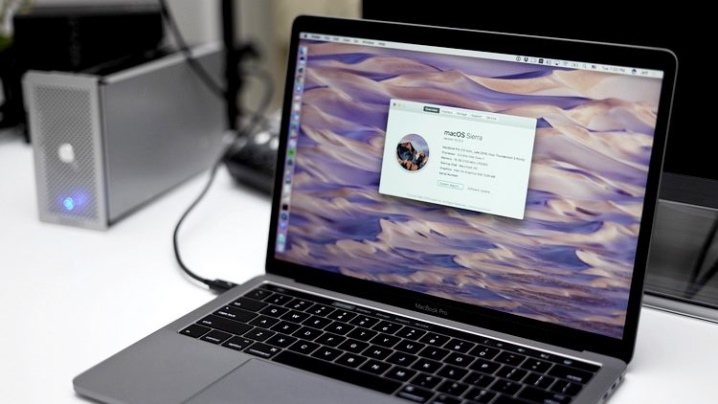
Norint atsakyti į šį paprastą klausimą, pakaks atidaryti instrukcijas ir perskaityti reikiamą skyrių. Kitas būdas – pasinaudoti internetu ir sužinoti techninę informaciją apie įrenginio modelį.
Jei pridedamoje instrukcijoje rašoma, kad su Mac OS X galima prijungti biuro įrangą prie nešiojamojo kompiuterio, turėtumėte paruošti darbo vietą - padėkite spausdinimo įrenginį šalia nešiojamojo kompiuterio (gamintojo pateiktas USB laidas dažniausiai yra trumpas).


Be to, gali prireikti specialaus USB-USB-C adapterio, nes kai kuriuose nešiojamųjų kompiuterių modeliuose, kuriuose veikia „Mac OS X“, nėra USB prievadų.
Norėdami įdiegti ir prijungti išorinį įrenginį, turite jį suporuoti: vieną laido galą įkiškite į spausdintuvą, o kitą - į atitinkamą programėlės lizdą. Prievadai yra įrenginių šone arba gale. Kai abu įrenginiai yra tinkamai prijungti, paspauskite spausdintuvo maitinimo mygtuką su skiriamąja piktograma.
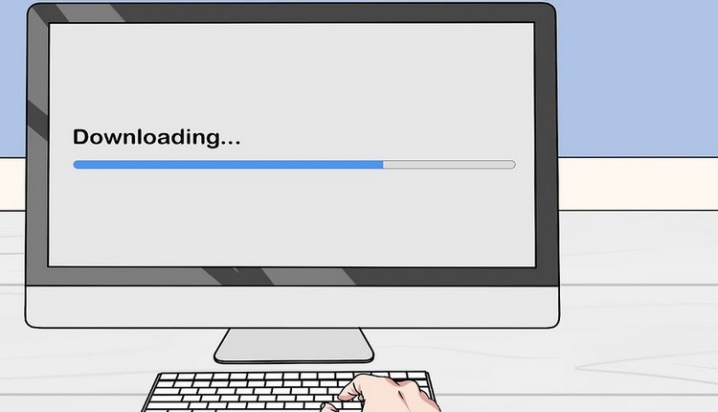
Daugeliu atvejų operacinė sistema pati suranda spausdinimo įrenginį. Vartotojas bus tik paragintas įdiegti spausdintuvą, ty patvirtinti diegimo užklausą. Tada turite laikytis kompiuterio nurodymų, kad procesas baigtųsi teisingai. Paskutinis veiksmas yra bandomojo puslapio spausdinimas.
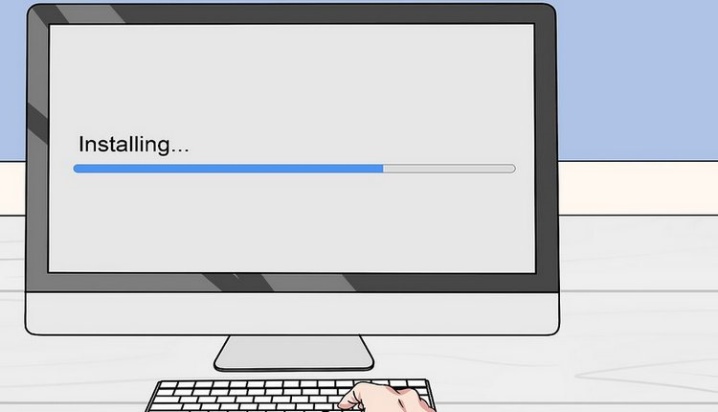
Taip atsitiks, jei spausdintuvui reikalinga programinė įranga jau yra įkelta į nešiojamąjį kompiuterį. Daugumoje pavyzdžių periferinis įrenginys paragins įdiegti tvarkyklę poravimo metu. Jei optinė laikmena su programine įranga yra ant stalo, tai supaprastina užduotį.
Tačiau turėtumėte apsvarstyti šias ryšio parinktis:
- kai nėra diegimo disko;
- nešiojamojo kompiuterio modelyje gamintojas nepateikia disko.
Tokiais atvejais reikia susirasti reikiamą tvarkyklę, o tai padaryti labai paprasta. Pirmiausia turite sužinoti spausdinimo įrenginio modelį. Tai nurodyta instrukcijose arba prietaiso priekyje.
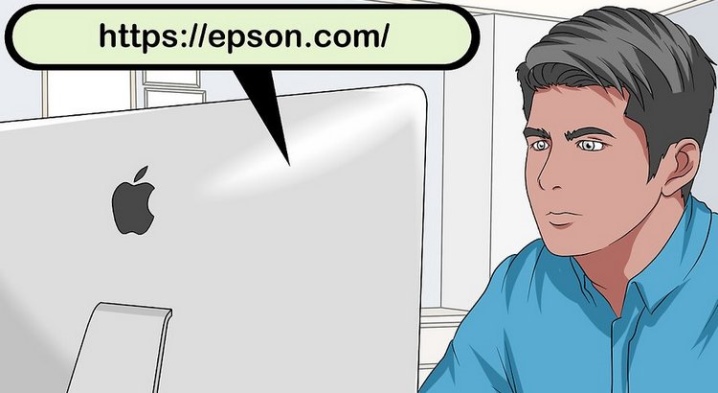
Toliau naudokite paieškos sistemas: adreso juostoje įveskite visą spausdintuvo pavadinimą ir eikite į gamintojo svetainę, kur atitinkamuose su programine įranga susijusiuose skyriuose pasirinkite reikiamą tvarkyklę ir atsisiųskite ją į savo darbalaukį. Kai atsisiuntimas bus baigtas, tvarkyklę reikės įdiegti atliekant programinės įrangos diegimo proceso veiksmus. Paskutinis etapas yra bandomojo puslapio spausdinimas.
Sistemoje Windows
Biuro įrangos prijungimo prie nešiojamojo kompiuterio, kuriame veikia „Windows“ operacinė sistema, veiksmai apskritai jie yra panašūs ir skiriasi tik niuansais. Pirmiausia turite prijungti abu įrenginius specialiu USB kabeliu. Paprastai jis pateikiamas su spausdinimo įrenginiu. Tada prijunkite spausdintuvą ir nešiojamąjį kompiuterį į elektros lizdą. Čia geriau naudoti galios filtrą, kad apsaugotumėte įrangą nuo gedimų įtampos šuolių metu.

Kai viskas bus paruošta, turite įjungti periferinio įrenginio maitinimo mygtuką. Jis yra viršuje, šone arba gale. Po to kompiuteris pats turi nustatyti spausdintuvą ir pasiūlyti įdiegti programinę įrangą. Kartais jis rado įrenginį, bet nieko negalima atspausdinti. Tokiu atveju turite priverstinai įdiegti programinę įrangą.
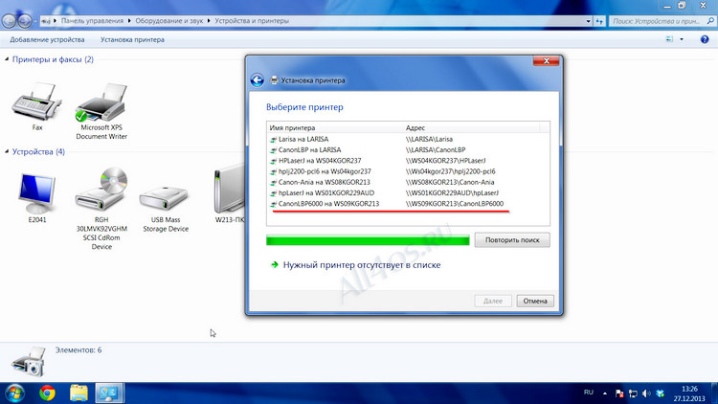
Jei reikiama optinė laikmena su tvarkykle yra, įdėkite diską į įrenginį ir paleiskite diegimo failą. Diegimo procedūra bus atlikta automatiškai. Vartotojas periodiškai turės tik patvirtinti veiksmus.
Kai nėra programinės įrangos, tenka jos ieškoti patiems, o tai padaryti galima spausdinimo įrenginio gamintojo svetainėje. Naršyklės adreso juostoje įveskite įrenginio modelį, eikite į atitinkamą skyrių, atsisiųskite tvarkyklę į darbalaukį ir įdiekite. Norėdami rasti ir įdiegti programinę įrangą, galite naudoti specialias programas, pvz., Driver Booster. Jis iš tikrųjų atliks reikiamus veiksmus be vartotojo dalyvavimo.
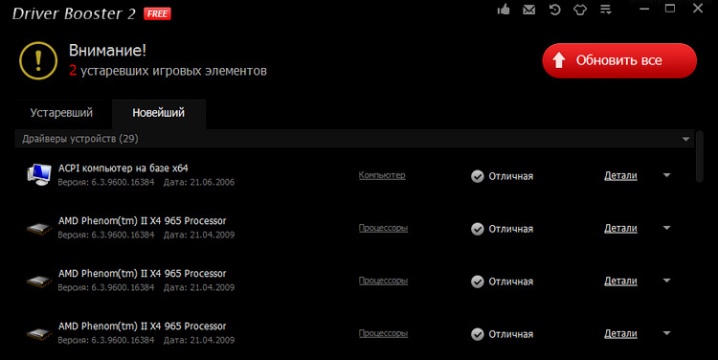
Jei nešiojamasis kompiuteris nemato įrenginio, galite pabandyti jį paleisti iš naujo, prijungti USB kabelį prie kito prievado, eiti į valdymo skydelį, kur skiltyje „Įrenginiai ir spausdintuvai“ spustelėkite skirtuką „Pridėti spausdintuvą“ ir tada vykdykite montuotojo nurodymus.
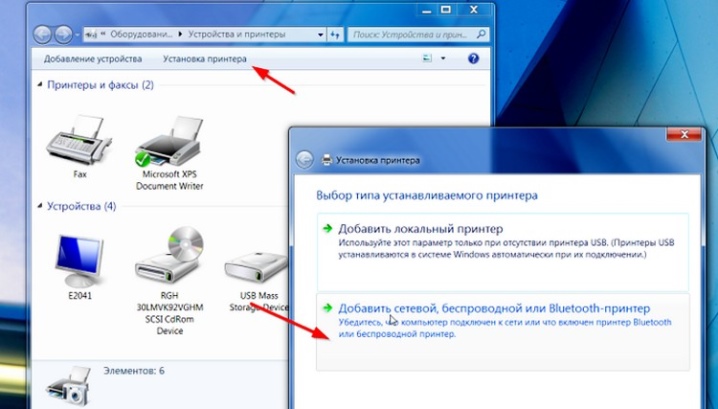
Bet bet kuriuo atveju tvarkyklę reikės įdiegti.... Neįmanoma nustatyti spausdinimo neatsisiunčiant programinės įrangos į operacinę sistemą.
Elektrinis sujungimas
Prieš pradedant darbą nešiojamasis kompiuteris ir išorinis įrenginys turi būti prijungti prie 220 voltų tinklo. Norėdami apsaugoti abu įrenginius nuo žalos dėl maitinimo viršįtampių, patartina naudoti specialų galios filtrą.


Šie elektros prietaisai parduodami atskirai, yra nebrangūs, tačiau skiriasi. Neturėtumėte taupyti apsaugai nuo viršįtampių, nes patikimas kompiuterio ir spausdintuvo veikimas priklauso nuo jo kokybės. Kai kurie šių produktų lyderiai yra Pilotiniai prietaisai.
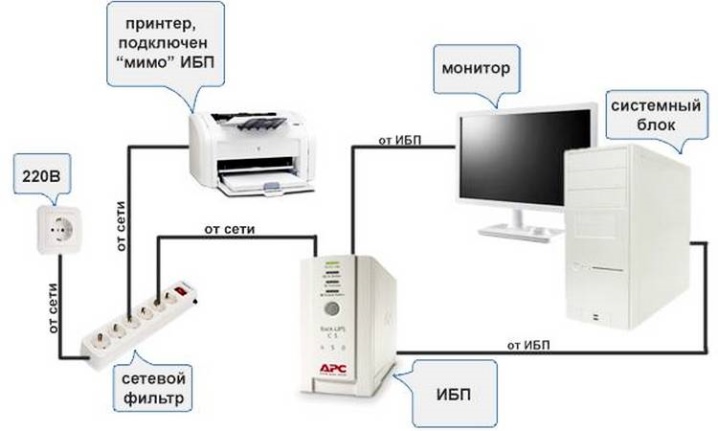
Prijunkite nešiojamąjį kompiuterį ir spausdintuvą prie viršįtampių apsaugos ir įjunkite jį į maitinimo lizdą. Jei reikia, įjunkite jungiklį. Jis yra šalia galios filtro lizdų. Galiniame dangtelyje esanti biuro įranga gali turėti tą patį perjungimo jungiklį. Tada pabandykite atlikti nustatymus, kaip nurodyta aukščiau.
Kaip prijungti be laido?
Spausdintuvą galima valdyti be tam skirto USB laido. Šis metodas tinka, jei laidas pamestas arba nebetinkamas naudoti. Tokiu atveju užmezgamas belaidis ryšys. Pažiūrėkime, kaip nustatyti tokią porą.
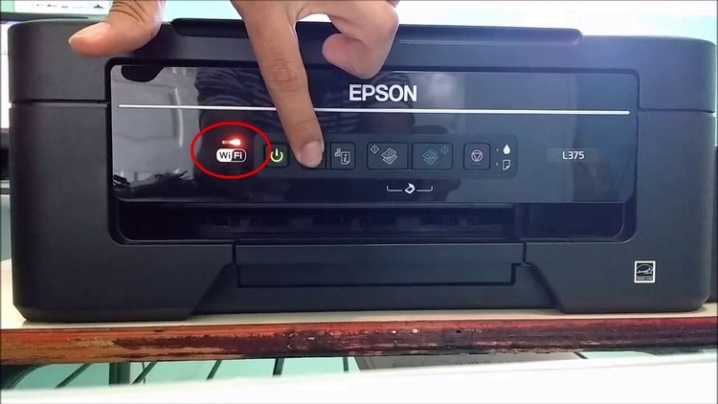
Pirmiausia turite įsitikinti, kad spausdinimo mašina palaiko rakto funkciją. Norėdami tai padaryti, turėtumėte rasti mygtuką su būdingu „Wi-Fi“ logotipu. Jei jis yra, prasminga tęsti kitus veiksmus.
Lengviausias būdas yra naudoti specialią programą, pateiktą kartu su periferiniu įrenginiu. Įdiegę programą, turite vadovautis montuotojo patarimais. Jei jo nėra, spausdintuvą turėsite prijungti rankiniu būdu.


Kitas susiejimo būdas yra naudoti įtaisytuosius WPS išteklius. Šią funkciją turi palaikyti spausdintuvas ir maršrutizatorius. Išsamią informaciją galite sužinoti iš instrukcijų. Jei ryšys per „Wi-Fi“ yra tikras, turite atlikti kitus veiksmus pagal šį algoritmą.
- Naršyklės adreso juostoje įveskite 192.168.1.1 arba 192.168.0.1.
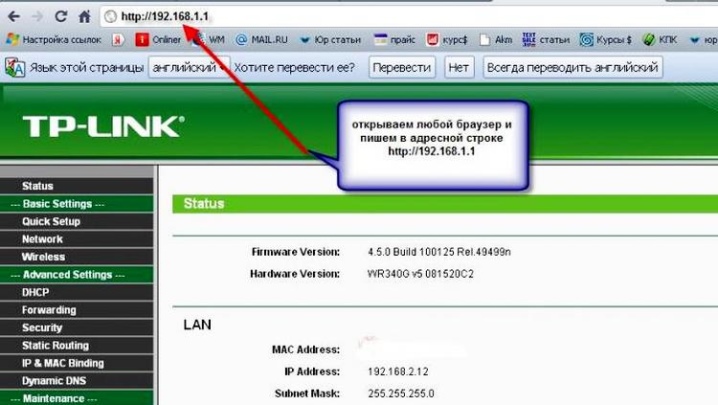
- Prisijunkite prie maršrutizatoriaus sąsajos, skilties Įrenginio PIN ir įveskite aukščiau nurodytą reikšmę – bet kurią iš dviejų galite pasirinkti. Išjungti MAC filtrą.
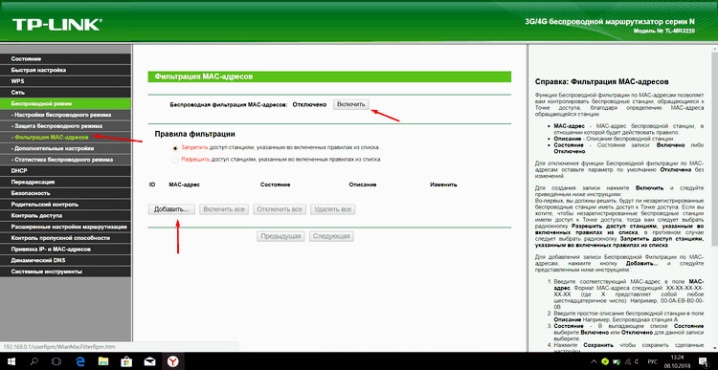
- Paspauskite WPS mygtuką ant biuro įrangos. Palaukite, kol bus aptiktas „Wi-Fi“ tinklas.
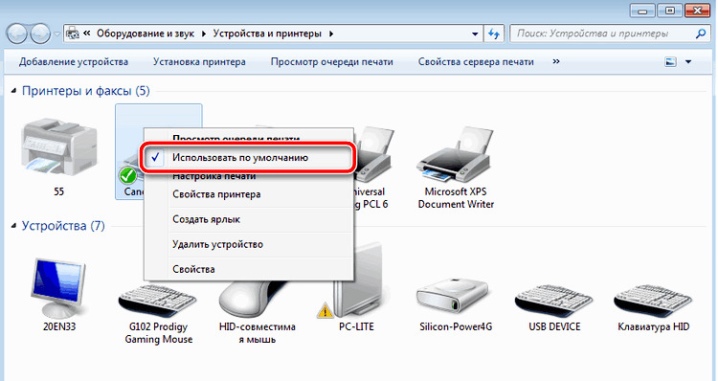
Paskutinis veiksmas – valdymo skydelyje eikite į skyrių „Spausdintuvai ir faksai“ ir pažymėkite langelį šalia „Naudoti kaip numatytąjį“.
Tvarkyklių diegimas
USB kabeliu sujungus įrenginius – nešiojamąjį kompiuterį ir spausdintuvą, operacinė sistema gali aptikti spausdinimo įrenginį, tačiau spausdinti dokumentų šiame etape dar nebus galima. Būtina įdiegti tvarkyklę.
Svarbu išvardyti dažniausiai pasitaikančius programinės įrangos paieškos ir įdiegimo būdus.
- Nepriklausoma programinės įrangos paieška. Įveskite visą spausdintuvo pavadinimą į naršyklės adreso juostą, eikite į gamintojo svetainę ir atsisiųskite reikiamą tvarkyklę iš atitinkamos skilties.
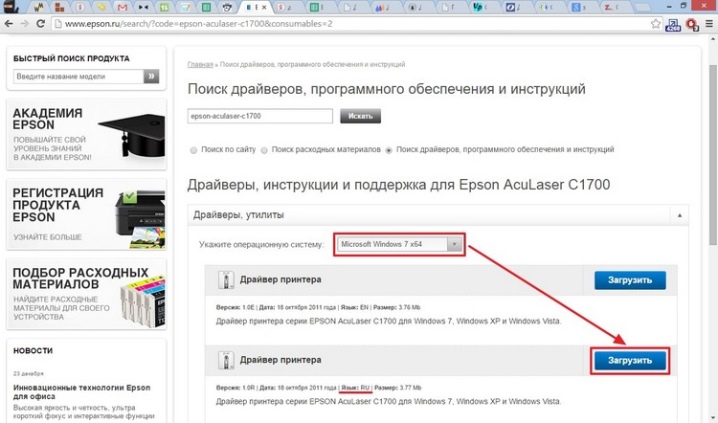
- Jei OS sąraše yra biuro įrangos (ją galite patikrinti naudodami kelią „Kompiuteris“ ⇒ „Ypatybės“ ⇒ „Įrenginių tvarkytuvė“), tai supaprastina problemą. Atsidariusiame sąraše turite rasti "Spausdintuvas", pasirinkti eilutę, dešiniuoju pelės mygtuku spustelėkite ir spustelėkite "Atnaujinti tvarkyklę".
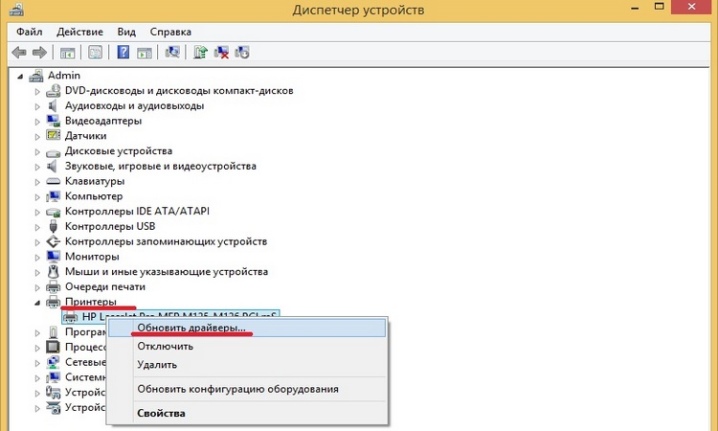
- Kitas būdas, bet jis ne visada veikia, ypač naudojant naujesnius spausdintuvus. Atidarykite „Control Panel“, eikite į „Windows Update“ ir atnaujinkite sistemą.
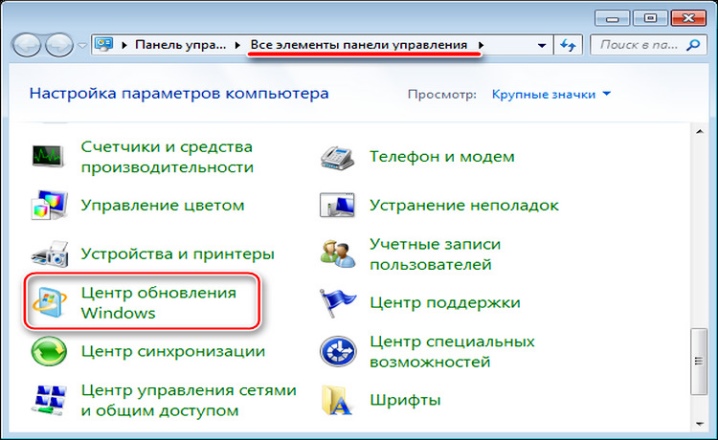
Yra ir kitas būdas nustatyti periferinį įrenginį spausdinimui. Tai vienas iš labiausiai paplitusių ir paprasčiausių, kurį dažnai naudoja dauguma biuro darbuotojų. Čia reikia atsisiųsti trečiosios šalies programą, pavyzdžiui, Vairuotojas genijus.
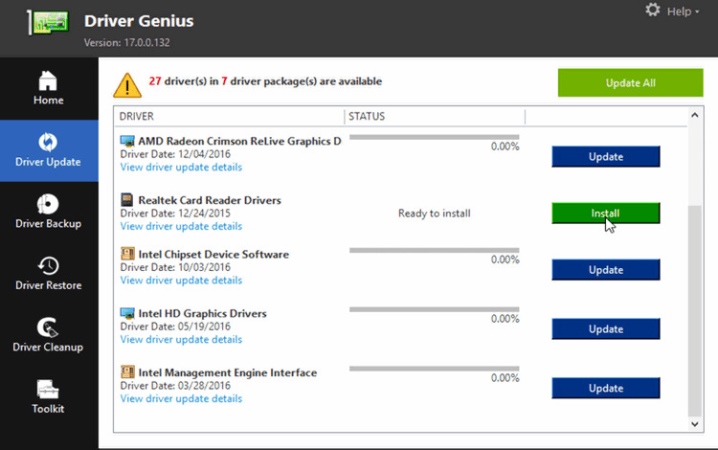
Paleiskite diegimo failą ir palaukite, kol baigsis tvarkyklės diegimo procesas.
Rekomendacijos
Apskritai spausdinimo įrenginio prijungimas prie nešiojamojo kompiuterio susideda iš trijų taisyklių:
- spausdintuvo ir nešiojamojo kompiuterio suporavimas naudojant USB kabelį;
- programinės įrangos diegimas;
- spausdinimo sąranka.
Kad išorinis įrenginys veiktų, pirmiausia turite atidžiai perskaityti instrukcijas ir tik tada tęsti nuoseklius veiksmus.
Jei jūsų spausdintuvas yra senas ir jo nebepalaiko gamintojas, reikiamą programinę įrangą galite rasti trečiųjų šalių šaltiniuose. Norėdami supaprastinti problemą, turite eiti į „Įrenginių tvarkytuvę“, pažymėkite eilutę „Spausdintuvas“.
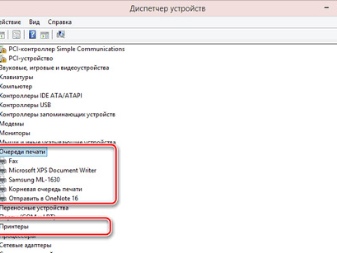
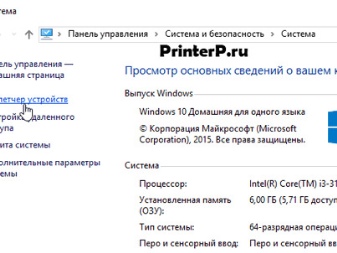
Tada turėtumėte spustelėti „Ypatybės / Informacija“, atidaryti išskleidžiamąjį sąrašą „Įrenginio aprašymas“ ir pasirinkti eilutę „Įrangos ID“. Nukopijuokite visą pirmąją arba antrąją reikšmę į naršyklės adreso juostą. Raskite reikiamą vairuotoją.

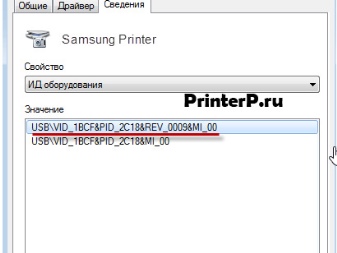
Jei vartotojas įsigijo biuro įrangą iš savo rankų be diegimo disko (arba pamiršo į dėžę įdėti optinį diskų įrenginį), reikiamą tvarkyklę galite rasti be specialistų pagalbos. Pakanka tiksliai laikytis aukščiau aprašytų rekomendacijų, po kurių spausdintuvas tikrai veiks.
Norėdami gauti informacijos, kaip įdiegti spausdintuvą kompiuteryje be disko, žiūrėkite toliau pateiktą vaizdo įrašą.













Komentaras sėkmingai išsiųstas.